随着全球化的发展和国际交流的增加,越来越多的人开始使用外语作为沟通工具,在日常生活中,我们使用手机的频率越来越高,而手机的语言设置对于交流和使用体验来说尤为重要。荣耀手机作为华为旗下的品牌,拥有众多用户。有时候我们可能需要将荣耀手机的语音设置从中文切换成英文,或者将华为手机改成英文。如何进行这样的操作呢?本文将为大家介绍荣耀手机和华为手机如何更改语言设置,以便更好地满足用户的需求。
华为手机怎么改成英文
操作方法:
1.进入手机【设置】功能。
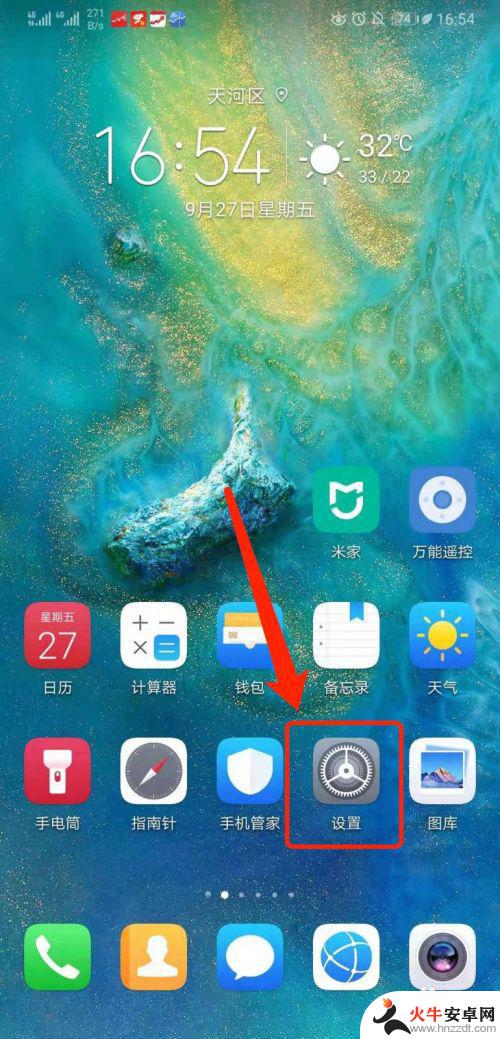
2.进入【系统】设置。
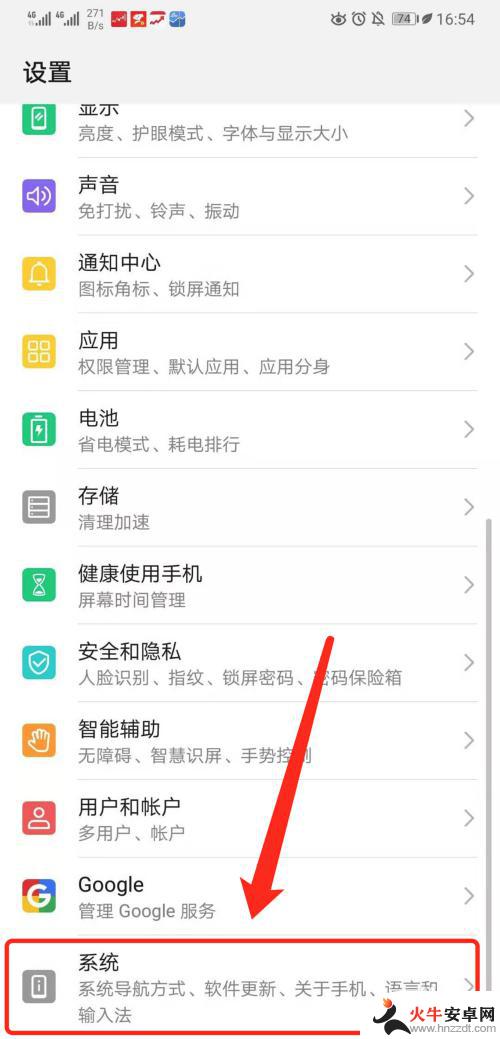
3.点击【语言和输入法】功能。
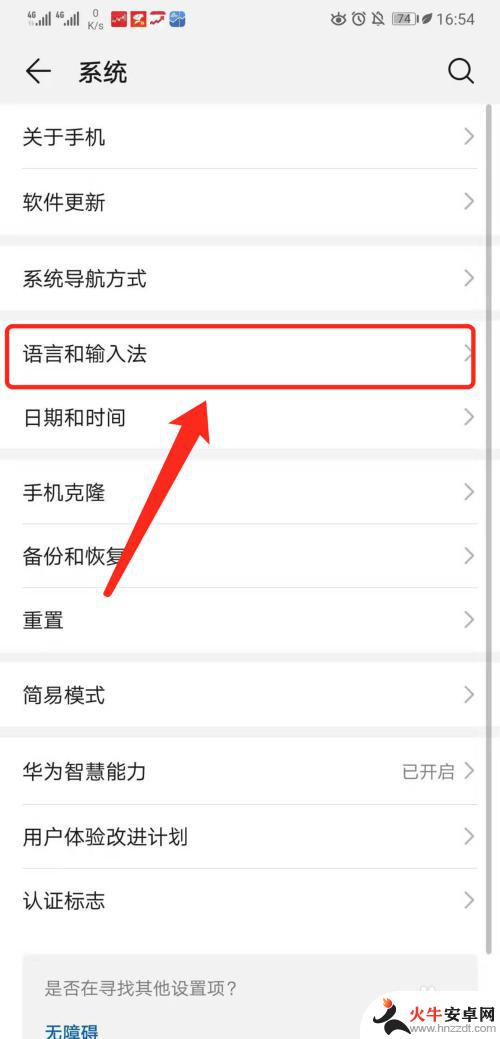
4.点击【语言和地区】功能。
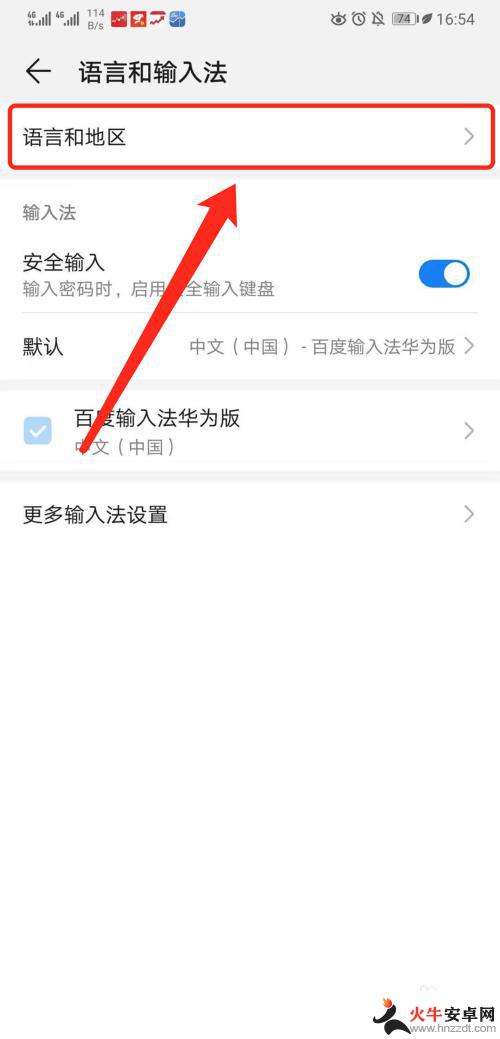
5.选择【添加语言】功能。
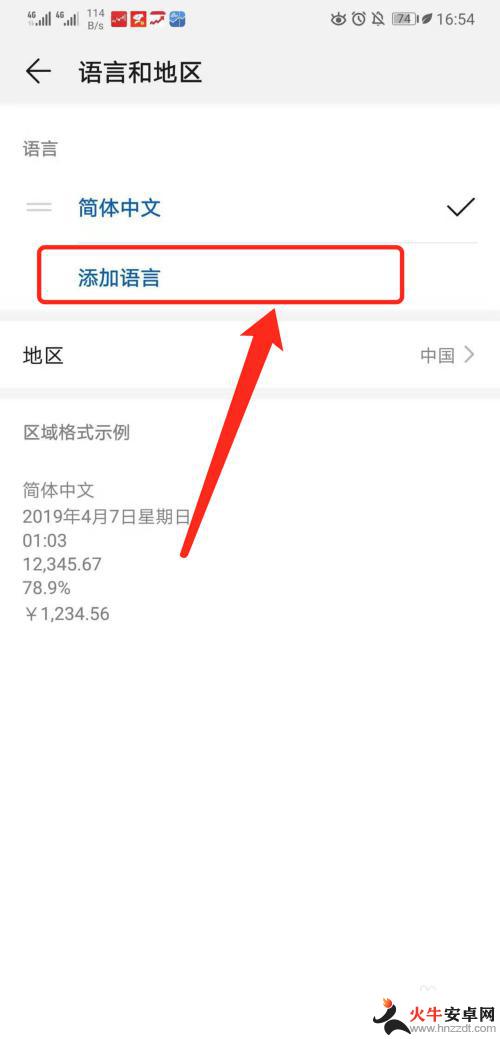
6.选择【英文】并点击【确认更改】。
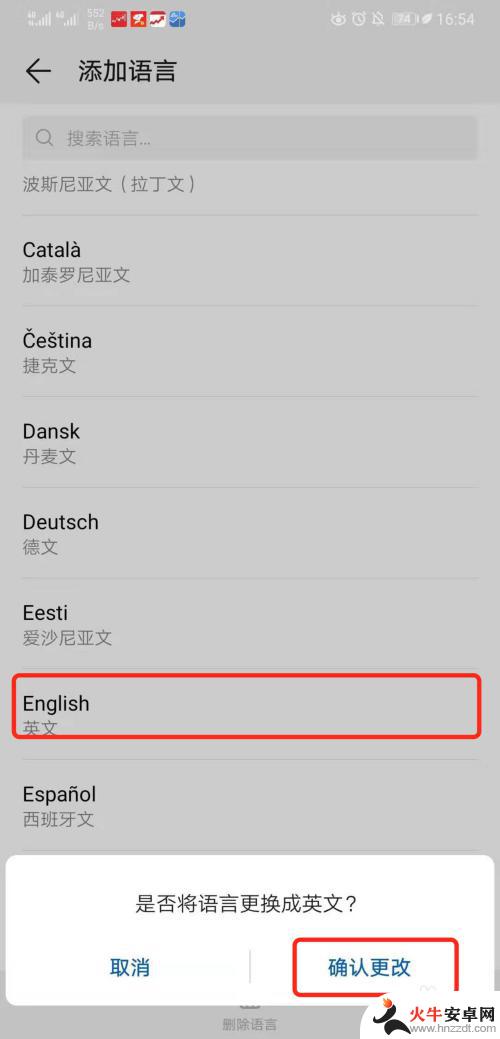
7.即可实换华为手机更换英文或者切换语言操作。
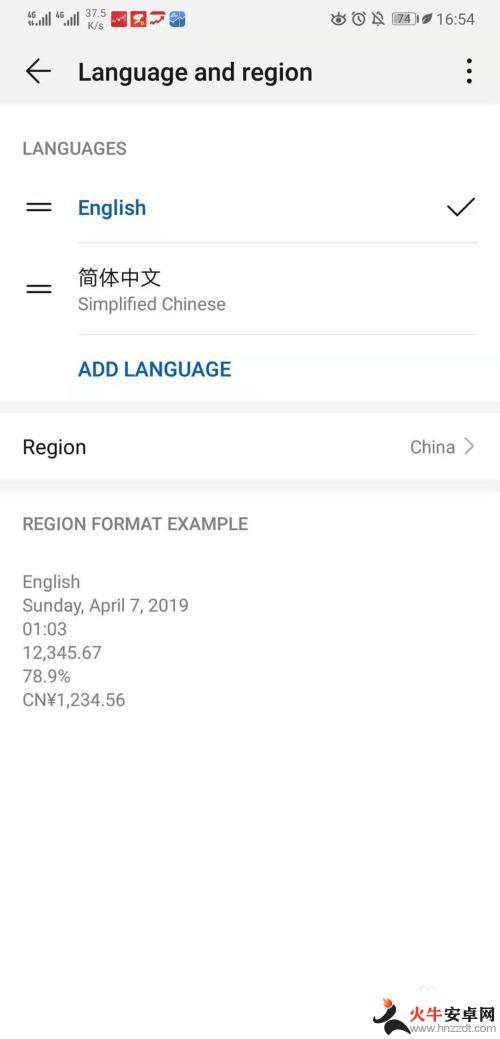
以上就是荣耀手机语音如何切换为英文的全部内容,如果有需要的用户,可以按照以上步骤进行操作,希望对大家有所帮助。














